EXCEL 中定义名称的方法和技巧
EXCEL定义名称的应用
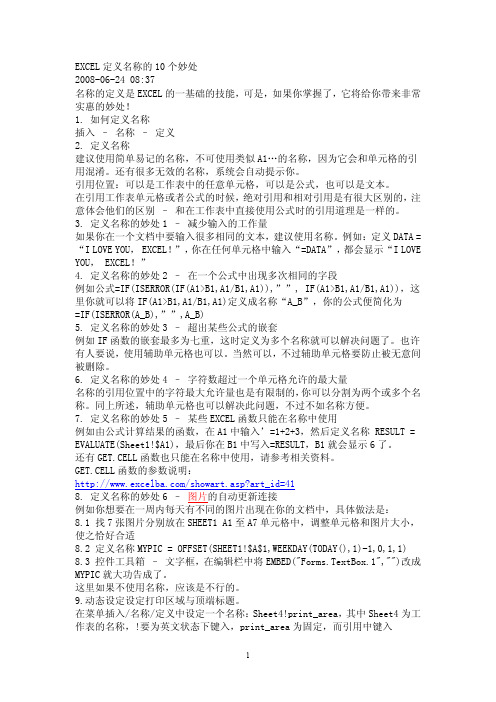
EXCEL定义名称的10个妙处2008-06-24 08:37名称的定义是EXCEL的一基础的技能,可是,如果你掌握了,它将给你带来非常实惠的妙处!1. 如何定义名称插入 – 名称 – 定义2. 定义名称建议使用简单易记的名称,不可使用类似A1…的名称,因为它会和单元格的引用混淆。
还有很多无效的名称,系统会自动提示你。
引用位置:可以是工作表中的任意单元格,可以是公式,也可以是文本。
在引用工作表单元格或者公式的时候,绝对引用和相对引用是有很大区别的,注意体会他们的区别 – 和在工作表中直接使用公式时的引用道理是一样的。
3. 定义名称的妙处1 – 减少输入的工作量如果你在一个文档中要输入很多相同的文本,建议使用名称。
例如:定义DATA = “I LOVE YOU, EXCEL!”,你在任何单元格中输入“=DATA”,都会显示“I LOVE YOU, EXCEL!”4. 定义名称的妙处2 – 在一个公式中出现多次相同的字段例如公式=IF(ISERROR(IF(A1>B1,A1/B1,A1)),””, IF(A1>B1,A1/B1,A1)),这里你就可以将IF(A1>B1,A1/B1,A1)定义成名称“A_B”,你的公式便简化为=IF(ISERROR(A_B),””,A_B)5. 定义名称的妙处3 – 超出某些公式的嵌套例如IF函数的嵌套最多为七重,这时定义为多个名称就可以解决问题了。
也许有人要说,使用辅助单元格也可以。
当然可以,不过辅助单元格要防止被无意间被删除。
6. 定义名称的妙处4 – 字符数超过一个单元格允许的最大量名称的引用位置中的字符最大允许量也是有限制的,你可以分割为两个或多个名称。
同上所述,辅助单元格也可以解决此问题,不过不如名称方便。
7. 定义名称的妙处5 – 某些EXCEL函数只能在名称中使用例如由公式计算结果的函数,在A1中输入’=1+2+3,然后定义名称 RESULT = EVALUATE(Sheet1!$A1),最后你在B1中写入=RESULT,B1就会显示6了。
excel中定义名称的用法

excel中定义名称的用法在Microsoft Excel 中,定义名称是一种将单元格、单元格范围、公式或常数赋予一个易于记忆和识别的名称的方法。
定义名称可以使你的工作表更易读,也可以使公式更易理解。
以下是定义名称的一些建议和用法:1. 定义单个单元格的名称:1. 选择单元格:选择你要定义名称的单元格。
2. 在名称框中输入名称:在Excel 界面的左上角,有一个称为"名称框"(Name Box)的文本框。
在这里,输入你想要为所选单元格定义的名称。
3. 按Enter 键:按Enter 键来完成定义。
2. 定义单元格范围的名称:1. 选择单元格范围:选择你要定义名称的单元格范围。
2. 在名称框中输入名称:在名称框中输入你想要为所选范围定义的名称。
3. 按Enter 键:按Enter 键来完成定义。
3. 使用名称在公式中引用单元格或范围:在公式中使用定义的名称,而不是直接引用单元格地址,可以使公式更易读。
```excel=SUM(MyRange)```其中,`MyRange` 是你为一个单元格范围定义的名称。
4. 使用名称创建数据验证列表:1. 定义列表:将你希望作为数据验证列表的值输入到单列中。
2. 定义名称:选中这个单列,然后使用上述步骤定义一个名称。
3. 应用数据验证:选择你要应用数据验证的单元格,然后在"数据" 选项卡中选择"数据验证",在"允许" 中选择"列表",并在"来源" 中输入你定义的名称。
5. 使用名称创建动态范围:如果你的数据范围可能会变化,你可以使用定义的名称创建一个动态范围。
1. 选择数据范围:选择包含你的数据的单元格范围。
2. 定义名称:使用上述步骤为数据范围定义一个名称。
3. 调整范围:需要调整范围时,选择"公式" 选项卡,然后选择"定义的名称",编辑名称的"引用"。
excel基础篇定义名称

excel基础篇定义名称
Excel基础篇定义名称:
1、定义名称:定义名称是把经常使用的、较为复杂的数学表达式或公式、单元格或范围地址等信息,用一个可识别、容易记忆和输入的名称,代替可视或复杂的公式。
2、形成定义名称:形成定义名称的过程分为实用“定义名称”命令或通过定义名称对话框两种,之后在定义名称的对话框中,需要依次输入名称、引用、说明,并勾选“作用范围”确定即可。
3、特点:定义名称保证了变量的有效性,大大降低了用户的操作难度,可以防止用户忘记单元格地址,可以消除因范围位置变化而出现的新问题。
4、使用方法:比如我们定义一个名称“收入”,可以将其使用在公式里,如果你想到设置一个叫“收入”的名称,你将单元格A1的值作为收入的值,那就可以在“定义名称”的对话框的引用中填入A1,这样在输入公式的时候就只需要操作输入收入就行了,而不用再强调收入单元格的地址,这样可以使代码变得更加清晰、简单明了。
5、应用场景:定义名称可以提高公式的易读性和可理解性,它可以用来计算出重要的总数、比率和累计总和等指标,同时也可以在Power Query中参与计算,也可以在自定义样式中应用,有助于引用单元格。
excel表格中名称管理器的使用方法

excel表格中名称管理器的使用方法名称管理器是Excel中一个非常强大的功能,它允许用户在工作表中定义和管理命名的范围、单元格、公式、常量等。
名称管理器可以提高工作效率,并使工作表的结构更加清晰和易于维护。
下面是关于名称管理器的使用方法的相关参考内容。
1. 创建新的命名范围:在Excel中,您可以通过以下方式来创建新的命名范围:- 选中要命名的单元格区域或单个单元格。
- 在公式栏中键入您想要的名称,并按下Enter键。
- 或者,在“公式”选项卡的“定义名称”组中,点击“定义名称”按钮,并输入名称和范围。
2. 管理和编辑名称范围:- 在“公式”选项卡的“名称管理器”组中,点击“名称管理器”按钮,将打开名称管理器窗口。
- 在名称管理器窗口中,您可以查看、编辑和删除现有的名称范围。
- 若要编辑名称范围,请选中要编辑的名称,然后点击“编辑”按钮,在弹出的对话框中进行修改。
- 若要删除名称范围,请选中要删除的名称,然后点击“删除”按钮。
3. 使用命名范围:一旦您定义了名称范围,您可以在工作表中使用它们来指代特定的单元格、公式、常量等。
- 在公式栏中键入名称,按下Enter键。
Excel会自动将名称解析为对应的范围。
- 使用名称范围时,可以像使用单元格引用一样在公式中进行计算。
- 使用名称范围可以使公式更易于理解和修改,同时减少输入错误的可能性。
4. 在图表中使用名称范围:您可以在Excel图表中使用命名范围来改进图表的可读性和可维护性。
- 在创建图表时,可以使用名称范围来指代X轴标签、数据系列等。
- 在图表中使用名称范围可以使图表结构更加清晰,并且在添加新数据时无需更改图表。
5. 在宏中使用名称范围:如果您在Excel中使用宏编程,名称管理器也可以在宏代码中使用。
- 在宏中可以使用名称范围来引用特定的单元格区域、公式、常量等。
- 使用名称范围可以使宏代码更易于理解和维护,并提高代码的灵活性和可重用性。
总结:名称管理器是Excel中一个非常强大和实用的功能,它可以帮助您在工作表中定义和管理命名的范围、单元格、公式、常量等。
excel定义名称详解
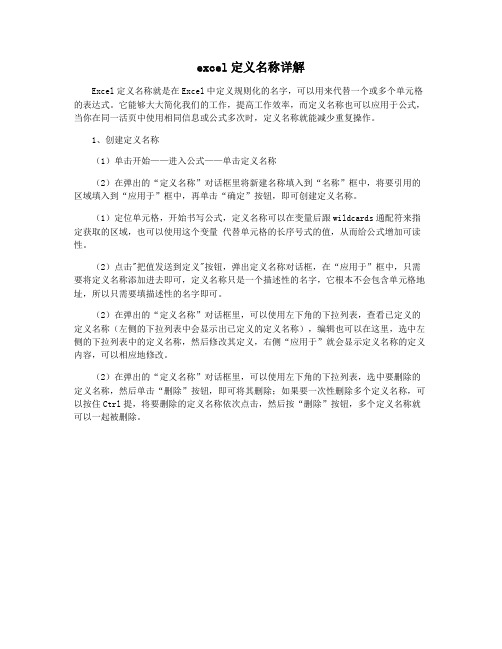
excel定义名称详解
Excel定义名称就是在Excel中定义规则化的名字,可以用来代替一个或多个单元格的表达式。
它能够大大简化我们的工作,提高工作效率,而定义名称也可以应用于公式,当你在同一活页中使用相同信息或公式多次时,定义名称就能减少重复操作。
1、创建定义名称
(1)单击开始——进入公式——单击定义名称
(2)在弹出的“定义名称”对话框里将新建名称填入到“名称”框中,将要引用的区域填入到“应用于”框中,再单击“确定”按钮,即可创建定义名称。
(1)定位单元格,开始书写公式,定义名称可以在变量后跟wildcards通配符来指定获取的区域,也可以使用这个变量代替单元格的长序号式的值,从而给公式增加可读性。
(2)点击"把值发送到定义"按钮,弹出定义名称对话框,在“应用于”框中,只需要将定义名称添加进去即可,定义名称只是一个描述性的名字,它根本不会包含单元格地址,所以只需要填描述性的名字即可。
(2)在弹出的“定义名称”对话框里,可以使用左下角的下拉列表,查看已定义的定义名称(左侧的下拉列表中会显示出已定义的定义名称),编辑也可以在这里,选中左侧的下拉列表中的定义名称,然后修改其定义,右侧“应用于”就会显示定义名称的定义内容,可以相应地修改。
(2)在弹出的“定义名称”对话框里,可以使用左下角的下拉列表,选中要删除的定义名称,然后单击“删除”按钮,即可将其删除;如果要一次性删除多个定义名称,可以按住Ctrl提,将要删除的定义名称依次点击,然后按“删除”按钮,多个定义名称就可以一起被删除。
如何在Excel中定义名称及相关应用
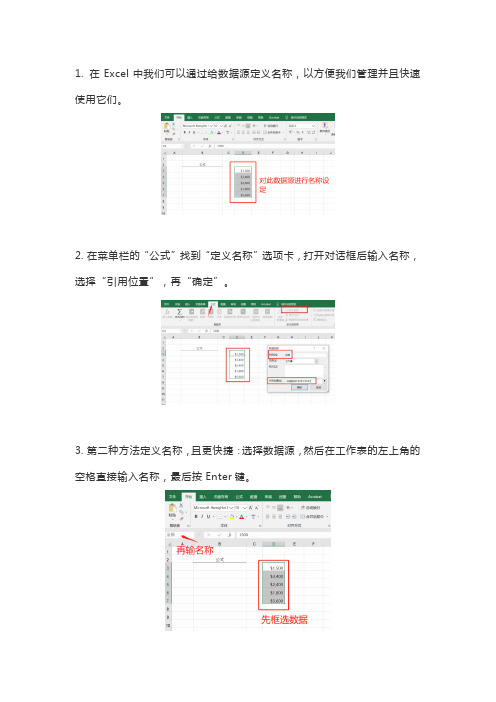
1. 在Excel中我们可以通过给数据源定义名称,以方便我们管理并且快速使用它们。
2. 在菜单栏的“公式”找到“定义名称”选项卡,打开对话框后输入名称,选择“引用位置”,再“确定”。
3. 第二种方法定义名称,且更快捷:选择数据源,然后在工作表的左上角的空格直接输入名称,最后按Enter键。
4. 还有一种方式帮助我们定义名称:如果在数据源的上面已经有既定的标题,我们可以点击“根据所选内容创建”,这里我们看到勾选首行就会给数据定义名称为“金额”。
5. 定义好名称后,我们可以试一下用公式来求一下这些数据的和,直接在公式下面的单元格输入“=SUM(金额)”,然后按Enter键即可。
6. 我们可以再试一下另一个函数,输入公式“=COUNTIF(金额,">3000")”可以快速知道有两个大于3000的数据。
7. 新建的名称会归档到名称管理器,我们可以通过这个对名称进行管理,新建、编辑或删除等。
excel表格中名称管理器的使用方法

excel表格中名称管理器的使用方法在Excel中,名称管理器是一个非常实用的工具,它可以帮助用户管理工作簿中的各种命名范围,包括单元格、公式、常量等。
名称管理器可以使工作簿的结构更加清晰,方便用户进行数据分析和处理。
下面将介绍名称管理器的使用方法:一、打开名称管理器在Excel的菜单栏中,依次点击“公式”-“名称管理器”即可打开名称管理器对话框。
在名称管理器中,可以看到当前工作簿中已经定义的所有名称,包括系统名称和用户自定义名称。
二、创建名称1. 在名称管理器对话框中,点击“新增”按钮,弹出“新建名称”对话框;2. 在“名称”栏中输入名称,名称必须以字母开头,可以包含字母、数字、下划线和句点,长度不能超过255个字符;3. 在“作用范围”栏中选择名称的作用范围,可以是整个工作簿、单个工作表或指定的单元格区域;4. 在“引用范围”栏中输入名称所引用的单元格区域或公式;5. 点击“确定”按钮完成名称的创建。
三、编辑名称在名称管理器中,选中要编辑的名称,点击“编辑”按钮进行编辑。
可以修改名称、作用范围和引用范围等信息。
四、删除名称在名称管理器中,选中要删除的名称,点击“删除”按钮进行删除。
删除名称后,使用该名称的公式或单元格将失去引用。
五、使用名称1. 在公式中引用名称:在输入公式的单元格中,输入“=”后,输入名称即可。
Excel会自动展示该名称的建议列表,用户可以选择合适的名称自动补全;2. 在数据验证中引用名称:在数据验证的设置中,选择“自定义”选项,输入带有名称的公式来限制输入范围;3. 在宏中引用名称:在VBA编程时,可以使用命名范围来代替具体的单元格范围,使代码更加简洁和易读。
六、查找名称在名称管理器中可以通过筛选或者搜索来快速定位需要查找的名称。
在名称管理器的顶部有一个搜索框,可以输入名称关键字进行查找。
七、导航至名称在名称管理器中,双击某个名称即可快速定位到该名称所定义的范围。
如果名称的范围跨越多个工作表,Excel会显示一个导航框,用户可以选择该名称所在的工作表。
excel单元格自定义名称
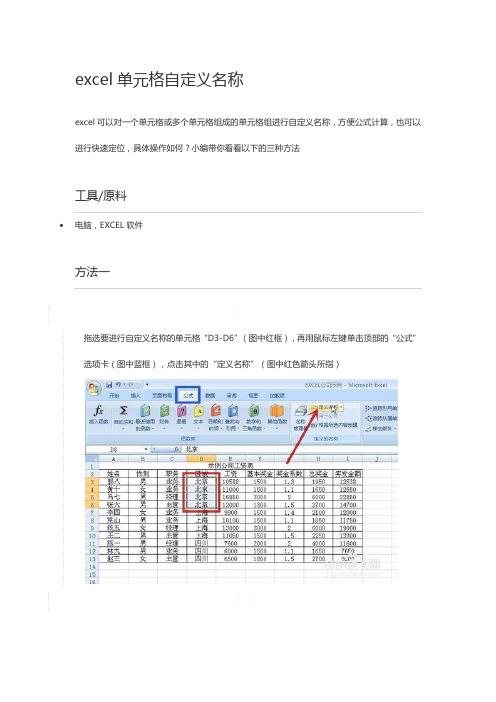
excel单元格自定义名称
excel可以对一个单元格或多个单元格组成的单元格组进行自定义名称,方便公式计算,也可以进行快速定位,具体操作如何?小编带你看看以下的三种方法
工具/原料
电脑,EXCEL软件
方法一
1. 1
拖选要进行自定义名称的单元格“D3-D6”(图中红框),再用鼠标左键单击顶部的“公式”
选项卡(图中蓝框),点击其中的“定义名称”(图中红色箭头所指)
2. 2
在弹出的“新建名称”对话框中填入名称(图中红框),再点击“确定”(图中红色箭头所指)
3. 3
拖选“D3-D6”单元格(图中红框),可见其名称已变为“北京”(图中蓝框)
END
方法二
1. 1
拖选要进行自定义名称的单元格“D3-D6”(图中红框),直接在“名称框”内填入名称(图中蓝框),回车即可
END
方法三
1.拖选要进行自定义名称的单元格“D3-D6”(图中红框),再用鼠标左键单击顶部的“公式”
选项卡(图中蓝框),点击其中的“根据所选内容创建”(图中红色箭头所指)
2.在弹出的对话框中选取相应的名称项,这里以选择“首行”(图中红框)为例,再点击“确
定”(图中红色箭头所指)
3.注意因刚才是选了“首行”D3单元格(图中红色箭头所指)为名称项,因此D3单元格是不
列入自定义名称单元格的
因此我们只有在拖选D4-D6单元格(图中红框),名称框才会出现“北京”名称(图中蓝框)。
excel中名称管理器的使用方法

excel中名称管理器的使用方法在Excel中,名称管理器允许您创建、编辑和删除名称,以便在工作表中引用单元格范围、公式、常量等。
以下是使用名称管理器的方法:1. 打开Excel并选择您想要管理名称的工作簿。
2. 在"公式"选项卡中的"定义名称"组中,单击"名称管理器"。
3. 在"名称管理器"对话框中,您可以查看当前工作簿中定义的所有名称。
4. 您可以使用"新建"按钮创建新的名称。
为名称提供一个描述性的名称,并在"引用"框中输入对应的单元格范围、公式或常量。
5. 您可以使用"编辑"按钮修改现有名称的引用。
在"引用"框中编辑对应的内容,并点击"确定"保存更改。
6. 您可以使用"删除"按钮删除不再需要的名称。
选中要删除的名称,并单击"删除"。
7. 在对话框下方的"范围"下拉菜单中,您可以选择查看或编辑特定的名称范围。
8. 您可以使用"排序"按钮按名称或范围对名称进行排序。
9. 在对话框中,还可以使用"查找"功能来搜索特定名称或范围。
10. 点击"关闭"按钮关闭名称管理器对话框。
一旦您在名称管理器中定义了名称,您就可以在工作表中的任何地方使用该名称。
只需在公式中输入名称,并按下"Enter"键即可引用该名称。
请注意,名称管理器使得在工作表中引用范围更加简单和易于管理,这对于复杂的公式、数据分析和报表方面非常有用。
excel表格中名称管理器的使用方法

excel表格中名称管理器的使用方法在Excel表格中,名称管理器是一种工具,用于创建、编辑和管理公式中使用的名称。
它可以方便地为单元格范围、公式或常量指定一个易于记忆和理解的名称,并在表格中使用这些名称代替实际的单元格引用。
下面是使用名称管理器的一些参考内容。
1. 创建名称:- 在Excel中,选择要命名的单元格范围。
- 在公式栏中输入想要的名称,然后按下回车键。
- 或者,点击“公式”选项卡上的“名称管理器”按钮,再点击“新建”按钮。
- 在“名称”框中输入名称,选择适当的范围或工作簿,并在“引用”框中指定单元格引用。
- 最后,点击“确定”按钮以创建名称。
2. 编辑名称:- 打开“名称管理器”对话框,在列表中选择要编辑的名称。
- 单击“编辑”按钮,修改名称、引用或范围。
- 点击“确定”按钮保存修改。
3. 删除名称:- 打开“名称管理器”对话框,在列表中选择要删除的名称。
- 单击“删除”按钮,然后点击“确定”按钮。
4. 在公式中使用名称:- 输入等号(=)后,输入名称,然后按下Tab键。
- Excel会自动完成名称并显示在公式中。
- 可以在公式中直接使用名称,而不用输入单元格引用。
5. 直接使用名称:- 在名称管理器创建的名称后面直接输入等号(=),再输入具体的数值或表达式。
- Excel会自动将名称替换为其对应的引用。
6. 使用名称在工作簿中导航:- 在名称管理器中选择一个名称。
- 点击“跳转”按钮,Excel会自动定位到命名范围所在的单元格。
7. 在图表中使用名称:- 在Excel图表中,右键单击需要引用的数据系列。
- 在右键菜单中选择“格式数据系列”。
- 在“数值”或“轴”选项卡中,使用名称管理器引用数据范围。
8. 使用名称进行数据验证:- 打开“数据”选项卡并选择“数据验证”。
- 在“设置”选项卡中,选择“自定义”。
- 在“公式”输入框中,输入名称,然后点击“确定”。
9. 使用名称进行宏编程:- 在宏的VBA代码中,使用名称进行引用,而不用使用实际的单元格引用。
excel定义名称的方法

excel定义名称的方法在Excel中,名称是用来标识单元格、单元格范围、公式或常量的方便方法。
它们可以用来让用户更容易理解和记忆电子表格中的数据。
在Excel中,定义名称的方法有以下几种:1.用户界面方法:Excel提供了一个用户界面来定义名称。
您可以通过以下步骤使用它:a.选中单元格或单元格范围。
b. 在Excel的“公式”选项卡上,点击“定义名称”命令。
c.在弹出的对话框中,输入名称和范围。
d.点击“确定”按钮来定义名称。
2.公式方法:在Excel中,您还可以使用公式来定义名称。
公式方法的语法如下:=名称(范围)例如,要定义一个名为“销售额”的名称,并将其范围设置为A1到A10,您可以使用以下公式:=销售额(A1:A10)这将把A1到A10这个范围定义为名为“销售额”的名称。
3.动态方法:Excel还允许您使用动态方法来定义名称。
动态方法将使名称引用随着电子表格的更改而自动更新。
这对于需要频繁更新的数据非常有用。
您可以使用以下公式来定义一个动态的名称:=INDIRECT(CELL("address"),FALSE)这将根据当前选择的单元格来动态定义一个名称。
4.VBA宏方法:如果您熟悉VBA宏编程语言,您可以使用VBA代码来定义名称。
以下是一个简单的示例:Sub DefineNames.Add Name:="Sales",RefersTo:="=$A$1:$A$10"End Sub这将在活动工作簿中定义一个名为“销售”的名称,并将其范围设置为A1到A10。
无论您选择哪种方法,定义名称都可以提高电子表格中数据的可读性和易用性。
excel中的名称管理器使用技巧

excel中的名称管理器使⽤技巧使⽤Excel的名称管理器,可以⽅便地管理名称。
单击“公式”选项卡的“定义的名称”组中的“名称管理器”,调出“名称管理器”对话框,如图1所⽰。
图1在“名称管理器”对话框中,我们可以查看、新建、编辑、删除名称。
查看名称在“名称管理器”对话框中,可以⽅便地查看⼯作簿中的所有名称。
单击某名称后,在下⽅的“引⽤位置”中,可以看到名称引⽤的单元格区域或者公式。
可以通过拖动对话框右下⾓来调整其⼤⼩,从⽽完整地显⽰引⽤位置。
也可以拖动列表中的列宽,显⽰由于空间不够⽽隐藏的内容。
还可以单击列表标题来给名称排序,通过筛选器只显⽰特定的名称,如图2所⽰。
图2新建名称单击“名称管理器”对话框顶部的“新建”按钮,打开“新建名称”对话框,如图3所⽰。
图3与直接单击“公式”选项卡中的“定义名称”⼀样,可以在“新建名称”对话框中命名名称,设置该名称的作⽤范围和引⽤位置,添加名称的备注。
在“引⽤位置”中会⾃动显⽰当前选择的单元格区域地址,可以⼿动输⼊或者单击其右侧的单元格选取按钮来设置引⽤位置。
编辑名称在“名称管理器”对话框中,选择要编辑的名称,在该对话框下⽅的引⽤位置中对名称进⾏修改,然后单击其左侧带有勾的按钮,如图4所⽰。
图4如果修改了名称⽽没有单击其左侧带有勾的按钮,在关闭对话框或者选择其他名称时,Excel会弹出如图5所⽰的信息提⽰。
图5还可以单击“名称管理器”对话框顶部的“编辑”按钮,打开如图6所⽰的“编辑名称”对话框。
在其中,可以修改名称、备注和引⽤位置,但不能修改作⽤范围。
如果要修改作⽤范围,最好删除该名称后重新创建。
图6删除名称在“名称管理器”中,选择要删除的名称,单击顶部的“删除”按钮。
此时,Excel会弹出如图7所⽰的警告消息。
如果单击“确定”,那么Excel会永久删除该名称。
图7在删除名称后,Excel中应⽤了该名称的公式不会使⽤相应的单元格引⽤进⾏替换,⽽是会显⽰错误值#NAME?。
Excel自定义名称详解
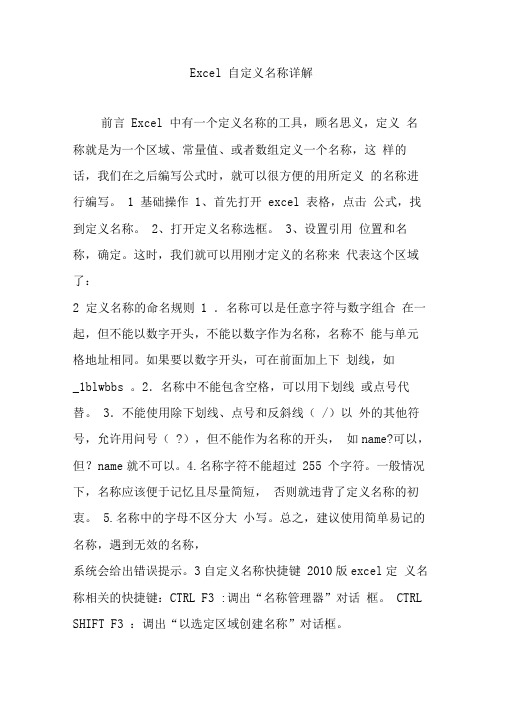
Excel 自定义名称详解前言Excel 中有一个定义名称的工具,顾名思义,定义名称就是为一个区域、常量值、或者数组定义一个名称,这样的话,我们在之后编写公式时,就可以很方便的用所定义的名称进行编写。
1 基础操作1、首先打开excel 表格,点击公式,找到定义名称。
2、打开定义名称选框。
3、设置引用位置和名称,确定。
这时,我们就可以用刚才定义的名称来代表这个区域了:2 定义名称的命名规则1 .名称可以是任意字符与数字组合在一起,但不能以数字开头,不能以数字作为名称,名称不能与单元格地址相同。
如果要以数字开头,可在前面加上下划线,如_1blwbbs 。
2.名称中不能包含空格,可以用下划线或点号代替。
3.不能使用除下划线、点号和反斜线(/)以外的其他符号,允许用问号(?),但不能作为名称的开头,如name?可以,但?name就不可以。
4.名称字符不能超过255 个字符。
一般情况下,名称应该便于记忆且尽量简短,否则就违背了定义名称的初衷。
5.名称中的字母不区分大小写。
总之,建议使用简单易记的名称,遇到无效的名称,系统会给出错误提示。
3自定义名称快捷键2010版excel定义名称相关的快捷键:CTRL F3 :调出“名称管理器”对话框。
CTRL SHIFT F3 :调出“以选定区域创建名称”对话框。
4 名称框的使用:批量创建名称如下图所示,选中A1 :D5 区域,按下CTRL SHIFT F3 ,调出“以选定区域创建名称” 对话框,勾选“最左列” ,确定。
然后用CTRL F3 快捷键,调出“名称管理器” 对话框,发现已经批量定义了5 个名称,如下所示:。
Excel中名称的定义
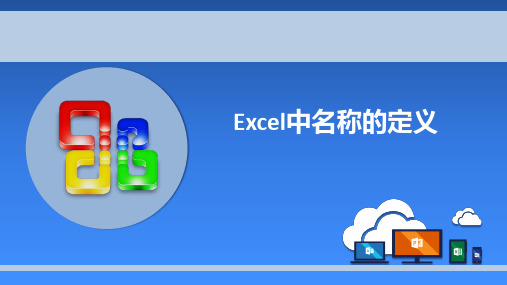
Excel中名称的定义
根据所选内容批量定义名称
-8 -
• 在打开的“以选定区域 创建名称”对话框中, 如要将首行的数据创建 为名称,勾选第一个选 项,然后点击“确定” 按钮。
Excel中名称的定义
根据所选内容批量定义名称
• “以选定区域创建名称”对话框中的各个复选框的含义:
复选框选项 首行
说明 将顶端行的文字作为该列的范围名称
Excel中名称的定义
使用名称框定义名称
• 弹出“新建名称”对话 框,在弹出的对话框中 输入参数;
• 然后点击确定按钮,完 成设置。
Excel中名称的定义
-4 -
使用名称框定义名称
• 要将单元格区域 B2:B15定义名称为 “学生姓名”:首先拖 动鼠标,选中我们要定 义名称的区域B2:B15,
Excel中名称的定义
Excel中名称的定义
Excel中名称的定义
利用“定义名称”选项定义名称 使用名称框定义名称 根据所选内容批量定义名称
4/
Excel中名称的定义项定义名称
-3 -
• 拖动鼠标,选中我们要定义名 称的区域;
• 单击“公式”选项卡,在“定 义的名称”选项组中选择“定 义名称”;
最左侧
将最左列的文字作为该列的范围名称
末行
将末行的文字作为该列的范围名称
最右列
将最右列的文字作为该列的范围名称
Excel中名称的定义
-9 -
根据所选内容批量定义名称
• 单击编辑栏中的“名称框”右侧的下拉按钮,可以看到已经定义好的名称。
- 10 -
Excel中名称的定义
-5 -
使用名称框定义名称
-6 -
• 将光标移动到“名称框”; • 输入名称“学生姓名”按
wpsexcel定义名称的方法

一、什么是定义名称的方法在Excel中,定义名称是指为一个单元格、一个单元格区域或一个公式分配一个名称。
这样做有助于提高公式的可读性和可维护性,并且可以简化在工作表中复制和粘贴公式的过程。
定义名称的方法是Excel 中一个非常有用的功能,可以帮助用户更加高效地处理数据和进行计算。
二、使用Excel定义名称的好处1. 提高公式的可读性和可维护性。
当公式中使用名称引用单元格或单元格区域时,可以让公式更加直观和易懂。
如果需要修改数据或公式,只需要修改名称即可,而不需要逐个修改公式中的单元格引用。
2. 简化在工作表中复制和粘贴公式的过程。
当使用名称引用单元格或单元格区域时,在复制和粘贴公式时,名称会自动适应目标位置,无需手动调整公式。
3. 便于在数据验证、条件格式、和其他功能中使用名称。
定义名称后,可以在数据验证、条件格式、图表等功能中使用名称,使得这些功能更加灵活和便捷。
三、如何在Excel中定义名称在Excel中,可以通过以下几种方法来定义名称:1. 使用“名称管理器”定义名称。
点击Excel顶部菜单中的“公式”选项卡,在其中找到“名称管理器”并点击,然后点击“新建”按钮来定义一个新的名称。
在弹出的对话框中,可以指定名称、引用的单元格或单元格区域,并添加必要的描述信息。
2. 在单元格中直接输入名称。
在单元格的名称框中直接输入名称,然后按“回车”键即可完成名称的定义。
3. 使用“定义名称”对话框定义名称。
在需要定义名称的单元格或单元格区域中,点击Excel顶部菜单中的“公式”选项卡,然后在“定义名称”选项中输入名称和引用的单元格或单元格区域。
四、命名规范和注意事项在定义名称时,需要遵守一定的命名规范和注意事项,以确保定义的名称能够被正确地识别和使用。
1. 名称必须以字母或下划线开头,不能以数字或其他特殊字符开头。
2. 名称不能包含空格和特殊字符,可以使用下划线或连字符进行分隔。
3. 名称不能与Excel中的保留字和函数名重复。
Excel中进行定义和使用名称的操作方法

Excel中进行定义和使用名称的操作方法在EXCEL中名称是单元格或者区域的有意义的简略表示法,它是代表单元格、单元格区域、公式或常量的单词和字符串。
在创建比较复杂的工作簿时,使用名称可以方便和有效的管理工作簿,比使用单元格引用更清楚明了。
今天,店铺就教大家在Excel中进行定义和使用名称的操作方法。
Excel名称的命名规则在定义名称时需要注意以下的命名规则,以免引起错误和冲突。
1、名称中的第一个字符必须是字母、下划线 (_) 或反斜杠 (\)。
名称中的其余字符可以是字母、数字、句点(.)和下划线(_),字母不区分大小写。
2、名称不能与单元格引用(例如 Z$100 或 R1C1)相同。
不能将字母“C”、“c”、“R”或“r”用作已定义名称,因为当在“名称”或“定位”文本框中输入这些字母中的两个时,EXCEL会将它们作为当前选定的单元格选择行或列的简略表示法。
3、不允许使用空格。
可以使用下划线 (_) 和句点 (.) 作为单词分隔符,例如 Sales_Tax 或 First.Quarter。
4、一个名称最多可以包含255 个字符。
Excel中定义名称的基本方法EXCEL定义名称的方法有三种:一是使用编辑栏左端的名称框;二是使用“定义名称”对话框;三是用行或列标志创建名称。
1.使用编辑栏左端的名称框:选择要命名的单元格、单元格区域或不相邻的选定内容,单击编辑栏左端的名称框,键入引用您的选定内容时要使用的名称,按 Enter确认。
点击名称框的下拉箭头就可以看到我们定义的名称了。
2.使用“定义名称”对话框在“公式”选项卡上的“定义的名称”组中,单击“定义名称”。
在“新名称”对话框的“名称”框中,键入要用于使用的名称。
在“引用”框中,默认情况下,输入当前所选内容。
要输入其他单元格引用作为参数,请单击“折叠对话框”按钮(暂时隐藏对话框),接着选择工作表中的单元格,然后按“展开对话框”按钮。
要完成并返回工作表,请单击“确定”。
初识EXCEL表格里的名称框,名称的作用和创建名称的方法
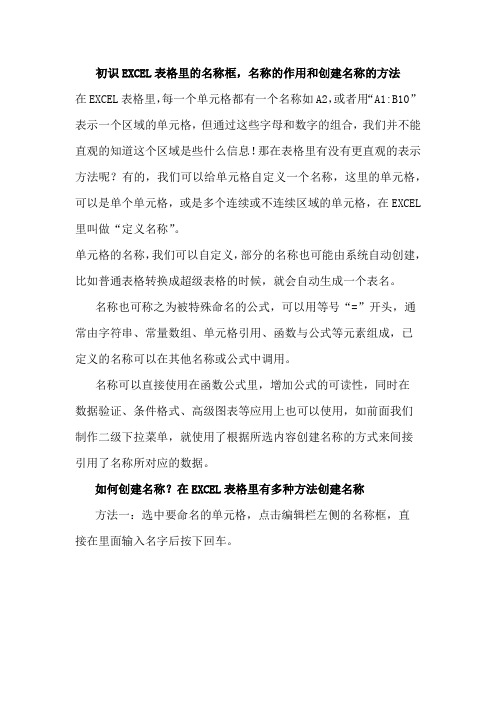
初识EXCEL表格里的名称框,名称的作用和创建名称的方法在EXCEL表格里,每一个单元格都有一个名称如A2,或者用“A1:B10”表示一个区域的单元格,但通过这些字母和数字的组合,我们并不能直观的知道这个区域是些什么信息!那在表格里有没有更直观的表示方法呢?有的,我们可以给单元格自定义一个名称,这里的单元格,可以是单个单元格,或是多个连续或不连续区域的单元格,在EXCEL 里叫做“定义名称”。
单元格的名称,我们可以自定义,部分的名称也可能由系统自动创建,比如普通表格转换成超级表格的时候,就会自动生成一个表名。
名称也可称之为被特殊命名的公式,可以用等号“=”开头,通常由字符串、常量数组、单元格引用、函数与公式等元素组成,已定义的名称可以在其他名称或公式中调用。
名称可以直接使用在函数公式里,增加公式的可读性,同时在数据验证、条件格式、高级图表等应用上也可以使用,如前面我们制作二级下拉菜单,就使用了根据所选内容创建名称的方式来间接引用了名称所对应的数据。
如何创建名称?在EXCEL表格里有多种方法创建名称方法一:选中要命名的单元格,点击编辑栏左侧的名称框,直接在里面输入名字后按下回车。
方法二:点击菜单栏上“公式-定义的名称-定义名称”,或是鼠标右键,选择“定义名称”。
弹出窗口里,在名称输入框里输入新的名字,范围选择工作簿或是工作表,默认工作簿,批注输入框里可以添加一些备注信息,引用位置点击右侧箭头选择需要定义名称的区域,如果先前已经选中,则默认选中区域。
方法三:根据所选内容创建,即根据选中区域的首行、最左列、末行、最右列四个区域的值来创建名称。
管理名称点击菜单栏上“公式-名称管理器”,弹出窗口,可以查看工作簿或工作表里的所有名称,在这个窗口,可以新建名称、编辑名称或是删除名称。
点击名称框里的名称,可以查看或修改名称的数值和引用位置。
如果工作簿里有多个名称,点击右上角“筛选”,弹出列表,可以根据列表里的分类进行筛选查找,其中表名称就是系统自动创建的如普通表格转换成超级表后自动创建的表名。
excel表格中名称管理器的使用方法
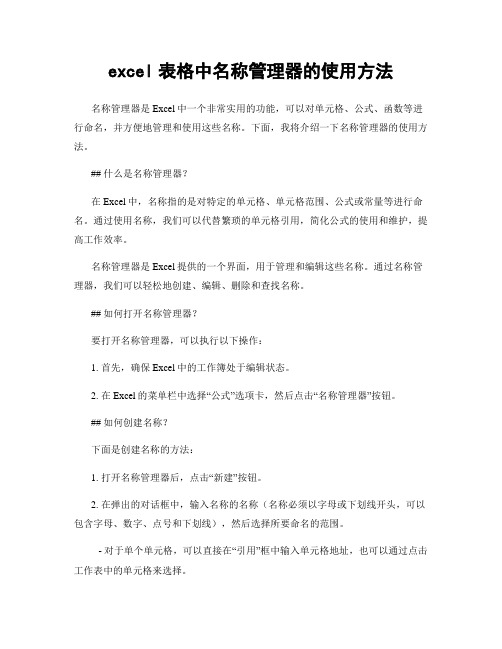
excel表格中名称管理器的使用方法名称管理器是Excel中一个非常实用的功能,可以对单元格、公式、函数等进行命名,并方便地管理和使用这些名称。
下面,我将介绍一下名称管理器的使用方法。
## 什么是名称管理器?在Excel中,名称指的是对特定的单元格、单元格范围、公式或常量等进行命名。
通过使用名称,我们可以代替繁琐的单元格引用,简化公式的使用和维护,提高工作效率。
名称管理器是Excel提供的一个界面,用于管理和编辑这些名称。
通过名称管理器,我们可以轻松地创建、编辑、删除和查找名称。
## 如何打开名称管理器?要打开名称管理器,可以执行以下操作:1. 首先,确保Excel中的工作簿处于编辑状态。
2. 在Excel的菜单栏中选择“公式”选项卡,然后点击“名称管理器”按钮。
## 如何创建名称?下面是创建名称的方法:1. 打开名称管理器后,点击“新建”按钮。
2. 在弹出的对话框中,输入名称的名称(名称必须以字母或下划线开头,可以包含字母、数字、点号和下划线),然后选择所要命名的范围。
- 对于单个单元格,可以直接在“引用”框中输入单元格地址,也可以通过点击工作表中的单元格来选择。
- 对于单元格范围,可以使用两种方式选择:手动输入起始和结束单元格地址(如A1:B10),或者点击工作表中的起始和结束单元格进行选择。
3. 点击“确定”按钮完成创建。
## 如何编辑名称?要编辑名称,可以按照以下步骤进行:1. 在名称管理器中,选择要编辑的名称。
2. 点击“编辑”按钮。
3. 在弹出的对话框中,修改名称的名称和引用。
4. 点击“确定”按钮保存修改。
## 如何删除名称?要删除名称,可以执行以下操作:1. 在名称管理器中,选择要删除的名称。
2. 点击“删除”按钮。
3. 在弹出的确认对话框中,点击“确定”按钮。
## 如何使用名称?一旦创建了名称,就可以在Excel中使用它们。
以下是在公式中使用名称的方法:1. 在需要使用名称的地方,输入等号(=)开始编写公式。
excel定义名称来定义变量的方法
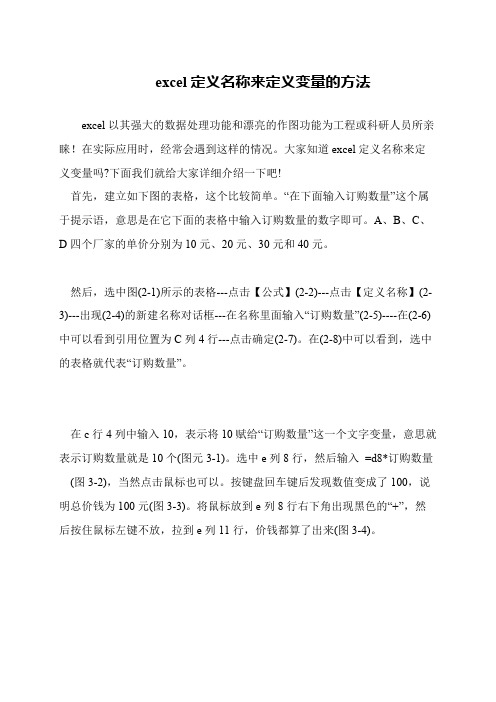
excel定义名称来定义变量的方法
excel以其强大的数据处理功能和漂亮的作图功能为工程或科研人员所亲睐!在实际应用时,经常会遇到这样的情况。
大家知道excel定义名称来定义变量吗?下面我们就给大家详细介绍一下吧!
首先,建立如下图的表格,这个比较简单。
“在下面输入订购数量”这个属于提示语,意思是在它下面的表格中输入订购数量的数字即可。
A、B、C、D四个厂家的单价分别为10元、20元、30元和40元。
然后,选中图(2-1)所示的表格---点击【公式】(2-2)---点击【定义名称】(2-3)---出现(2-4)的新建名称对话框---在名称里面输入“订购数量”(2-5)----在(2-6)中可以看到引用位置为C列4行---点击确定(2-7)。
在(2-8)中可以看到,选中的表格就代表“订购数量”。
在c行4列中输入10,表示将10赋给“订购数量”这一个文字变量,意思就表示订购数量就是10个(图元3-1)。
选中e列8行,然后输入=d8*订购数量 (图3-2),当然点击鼠标也可以。
按键盘回车键后发现数值变成了100,说明总价钱为100元(图3-3)。
将鼠标放到e列8行右下角出现黑色的“+”,然后按住鼠标左键不放,拉到e列11行,价钱都算了出来(图3-4)。
EXCEL 中定义名称的方法和技巧
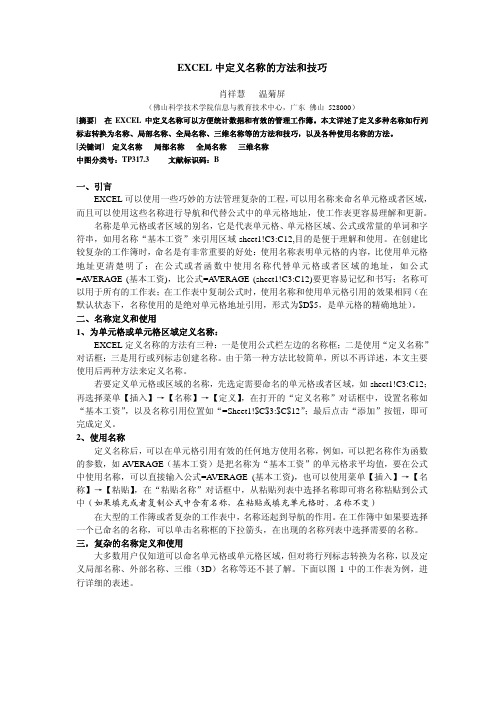
EXCEL中定义名称的方法和技巧肖祥慧温菊屏(佛山科学技术学院信息与教育技术中心,广东佛山 528000)[摘要] 在EXCEL中定义名称可以方便统计数据和有效的管理工作簿。
本文详述了定义多种名称如行列标志转换为名称、局部名称、全局名称、三维名称等的方法和技巧,以及各种使用名称的方法。
[关键词] 定义名称局部名称全局名称三维名称中图分类号:TP317.3 文献标识码:B一、引言EXCEL可以使用一些巧妙的方法管理复杂的工程,可以用名称来命名单元格或者区域,而且可以使用这些名称进行导航和代替公式中的单元格地址,使工作表更容易理解和更新。
名称是单元格或者区域的别名,它是代表单元格、单元格区域、公式或常量的单词和字符串,如用名称“基本工资”来引用区域sheet1!C3:C12,目的是便于理解和使用。
在创建比较复杂的工作簿时,命名是有非常重要的好处:使用名称表明单元格的内容,比使用单元格地址更清楚明了;在公式或者函数中使用名称代替单元格或者区域的地址,如公式=A VERAGE (基本工资),比公式=A VERAGE (sheet1!C3:C12)要更容易记忆和书写;名称可以用于所有的工作表;在工作表中复制公式时,使用名称和使用单元格引用的效果相同(在默认状态下,名称使用的是绝对单元格地址引用,形式为$D$5,是单元格的精确地址)。
二、名称定义和使用1、为单元格或单元格区域定义名称:EXCEL定义名称的方法有三种:一是使用公式栏左边的名称框;二是使用“定义名称”对话框;三是用行或列标志创建名称。
由于第一种方法比较简单,所以不再详述,本文主要使用后两种方法来定义名称。
若要定义单元格或区域的名称,先选定需要命名的单元格或者区域,如sheet1!C3:C12;再选择菜单【插入】→【名称】→【定义】,在打开的“定义名称”对话框中,设置名称如“基本工资”,以及名称引用位置如“=Sheet1!$C$3:$C$12”;最后点击“添加”按钮,即可完成定义。
- 1、下载文档前请自行甄别文档内容的完整性,平台不提供额外的编辑、内容补充、找答案等附加服务。
- 2、"仅部分预览"的文档,不可在线预览部分如存在完整性等问题,可反馈申请退款(可完整预览的文档不适用该条件!)。
- 3、如文档侵犯您的权益,请联系客服反馈,我们会尽快为您处理(人工客服工作时间:9:00-18:30)。
EXCEL中定义名称的方法和技巧
肖祥慧温菊屏
(佛山科学技术学院信息与教育技术中心,广东佛山 528000)
[摘要] 在EXCEL中定义名称可以方便统计数据和有效的管理工作簿。
本文详述了定义多种名称如行列标志转换为名称、局部名称、全局名称、三维名称等的方法和技巧,以及各种使用名称的方法。
[关键词] 定义名称局部名称全局名称三维名称
中图分类号:TP317.3 文献标识码:B
一、引言
EXCEL可以使用一些巧妙的方法管理复杂的工程,可以用名称来命名单元格或者区域,而且可以使用这些名称进行导航和代替公式中的单元格地址,使工作表更容易理解和更新。
名称是单元格或者区域的别名,它是代表单元格、单元格区域、公式或常量的单词和字符串,如用名称“基本工资”来引用区域sheet1!C3:C12,目的是便于理解和使用。
在创建比较复杂的工作簿时,命名是有非常重要的好处:使用名称表明单元格的内容,比使用单元格地址更清楚明了;在公式或者函数中使用名称代替单元格或者区域的地址,如公式=A VERAGE (基本工资),比公式=A VERAGE (sheet1!C3:C12)要更容易记忆和书写;名称可以用于所有的工作表;在工作表中复制公式时,使用名称和使用单元格引用的效果相同(在默认状态下,名称使用的是绝对单元格地址引用,形式为$D$5,是单元格的精确地址)。
二、名称定义和使用
1、为单元格或单元格区域定义名称:
EXCEL定义名称的方法有三种:一是使用公式栏左边的名称框;二是使用“定义名称”对话框;三是用行或列标志创建名称。
由于第一种方法比较简单,所以不再详述,本文主要使用后两种方法来定义名称。
若要定义单元格或区域的名称,先选定需要命名的单元格或者区域,如sheet1!C3:C12;再选择菜单【插入】→【名称】→【定义】,在打开的“定义名称”对话框中,设置名称如“基本工资”,以及名称引用位置如“=Sheet1!$C$3:$C$12”;最后点击“添加”按钮,即可完成定义。
2、使用名称
定义名称后,可以在单元格引用有效的任何地方使用名称,例如,可以把名称作为函数的参数,如A VERAGE(基本工资)是把名称为“基本工资”的单元格求平均值,要在公式中使用名称,可以直接输入公式=A VERAGE (基本工资),也可以使用菜单【插入】→【名称】→【粘贴】,在“粘贴名称”对话框中,从粘贴列表中选择名称即可将名称粘贴到公式中(如果填充或者复制公式中含有名称,在粘贴或填充单元格时,名称不变) 在大型的工作簿或者复杂的工作表中,名称还起到导航的作用。
在工作簿中如果要选择一个已命名的名称,可以单击名称框的下拉箭头,在出现的名称列表中选择需要的名称。
三,复杂的名称定义和使用
大多数用户仅知道可以命名单元格或单元格区域,但对将行列标志转换为名称,以及定义局部名称、外部名称、三维(3D)名称等还不甚了解。
下面以图1中的工作表为例,进行详细的表述。
图1
1、将已有的行列标志转换为名称
有时为方便起见,可以直接将工作表中的行列标志转换为名称。
可先选定需要命名的区域,把行列标志也包含进去,如图1中的区域A2:J12;再选择菜单【插入】→【名称】→【指定】,在“指定名称”对话框中,可选择“首行”、“最左列”、“末行”、“最右列”,这些区域用来放置指定标志的位置。
此处选择“首行”和“最左列”来定义以首行标志和以最左列标志命名的名称,可以一次性定义包含有“工号、姓名、……、实发工资”以及“粤A101、粤A102、……、粤A110”等多个名称,并在名称框的下拉列表中能查看到这些名称。
(注意:使用这个过程指定的名称只引用包含数值的单元格,而不包含原有的行列标志)根据行或者列标志中创建出来的名称可以用来指定命名的行与列交叉部分的单元格。
在图1工作表中,名称“粤A108”表示区域B10:J10,名称“车补”表示区域E3:E12,公式“=粤A108 车补”(注意:在两个名称之间,要加入一个空格),返回的值是:1500。
2、定义局部名称
在默认情况下,名称的使用范围是工作簿,即在一个工作表中创建的名称可以在工作簿中的任何工作表中使用。
如果在sheet1表中定义了名称“粤A108”,而没有指定范围的话,则这个名称为全局名称,可以在工作簿的所有工作表中使用,并且在其他表中不能再定义名称“粤A108”。
但在多个工作表中创建相同的名称,也即在工作表范围内创建名称有时也是有一定作用的。
在工作表范围创建名称也称为局部名称或者工作表名称。
定义局部名称时,要在名称前加上工作表名字,例如,要在sheet2表中定义局部名称“粤A108”,则名称应该写为“sheet2! 粤A108”。
此时在名称框的下拉列表中只显示“粤A108”,当工作表sheet2被激活时,在名称框下拉列表中选择“粤A108”则指向局部名称,即“sheet2! 粤A108”名称指定的区域;若激活其他工作表,在名称框下拉列表中选择“粤A108”则指向全局名称。
3、定义三维名称
在工作簿中定义三维名称,可以引用多个工作表中相同的单元格。
例如,在工作簿的不同工作表的B18单元格中存放着不同部门的工资总和,可以创建三维名称指向多个工作表中的B18单元格。
定义三维名称时,关键是设置“引用位置”,应该先删除引用位置文本框中的默认值,接着输入等号“=”;然后选定需要引用的第一个工作表标签,按住Shift键,单击最后一个要引用的工作表标签;再选定要命名的单元格或区域,即可完成三维设置。
定义的三维名称,在名称框下拉列表中没有显示,在公式或函数中使用三维名称时,可以直接输入名称,也可以选择菜单【插入】→【名称】→【粘贴】,在“粘贴名称”对话框中选择所需名称。
三维名称在导航中的用途,主要是在工作簿中作统计计算,如求和、均值、最大或最
小值等。
例如,将上述三维名称定义为:总和,则公式“=SUM(总和)”的返回值是所有部门的工资总和。
4、定义外部名称
在工作簿中还可以定义引用其他任何打开的工作簿中的单元格或区域的名称。
当引用的单元格在另外一个工作簿中,则定义的名称叫外部名称。
定义外部名称时,首先要打开所有需要的工作簿并切换到要定义名称的工作簿;然后在设置“引用位置”文本框最右边,单击“压缩”按钮后,再切换到要引用单元格的工作簿,选择要引用的区域;最后再在“引
用位置”文本框最右边,单击“扩展”按钮,回到定义名称的工作簿中即可完成定义。
外部名称的引用形式为:[Book2.xls]Sheet2!$G$3:$G$18(其中包含工作簿和工作表的名字)。
外部名称并不在当前工作簿的名称框下拉列表中显示,但可以象使用局部名称一样在公式中直接输入名称或者在公式中粘贴名称。
5、给常量定义名称以及在名称引用范围中包含函数
在工作簿中除了给单元格或者区域定义名称外,还可以为常量定义名称。
定义常量名称时,先给出要定义的名称如“百分比”,再在“引用位置”文本框中输入等号“=”和要表示的常量如30%,即可完成常量名称的定义。
常量名称在名称框下拉列表中不显示,也可以象使用局部名称或外部名称那样使用,它主要用在计算中,如公式“=90×百分比”的返回值为:27。
使用常量名称的好处很多,如果需要调整一个工作簿中全部的“百分比”的值,只需要在名称定义的位置修改一次即可。
另外,也可以在定义名称的引用范围中包含函数,这样会更方便计算。
例如,在定义名称的位置先输入名称“平均值”,再在“引用位置”文本框中输入“=A VERAGE(J3:J12)”,然后就可以在需要的时候使用这个名称来进行相应的计算了。
例如,公式“=平均值”的返回值是“实发工资”的平均值。
四、结束语
EXCEL中定义名称的方法有多种,可以根据需要来定义,这样可以使工作表的计算和管理更加方便。
利用上述方法定义的名称并不都能在名称框下拉列表中显示出来,所以在使用名称的时候,请注意正确的使用方法。
如果希望能看到所有已定义的名称及其单元格的引用范围,可以在工作表中选定一个空白位置,再选择菜单【插入】→【名称】→【粘贴】,在“粘贴名称”对话框中点击“名称清单”按钮,即可在工作表中显示出所有已定义的名称以及名称所表示的范围。
参考文献
[1] Gini Courter、Annette Marquis [美].《EXCEL2002从入门到精通(中文版)》电子工业出版社 2002年2月
[2]北京东方人华科技有限公司.《OFFICE XP入门与提高(中文版)》清华大学出版社 2001年7月
作者信息:
1、肖祥慧,讲师,广东省佛山市佛山科学技术学院信息与教育技术中心。
地址:广东省佛山市江湾一路18号,邮政编码:528000
2、温菊屏,讲师,广东省佛山市佛山科学技术学院信息与教育技术中心。
地址:广东省佛山市江湾一路18号,邮政编码:528000。
